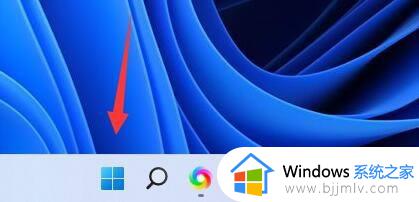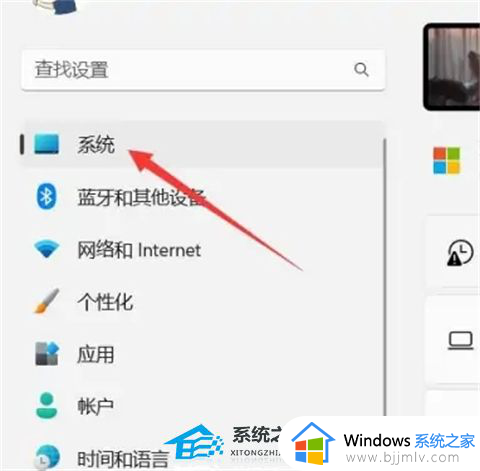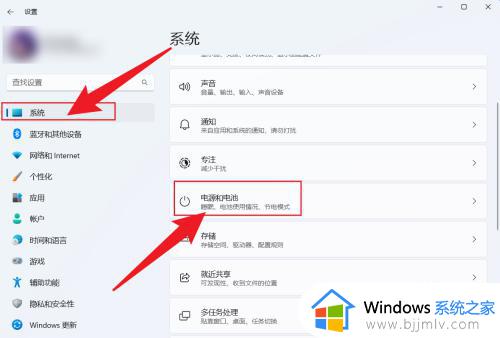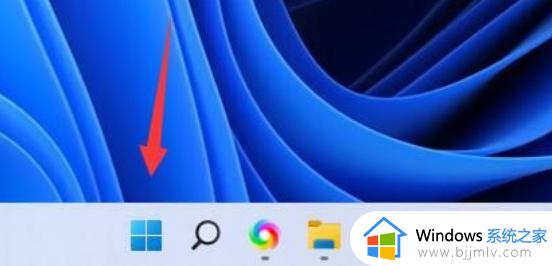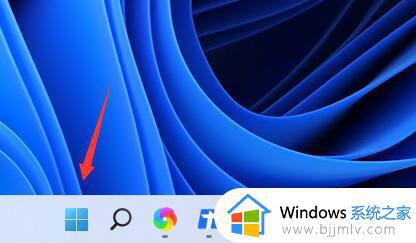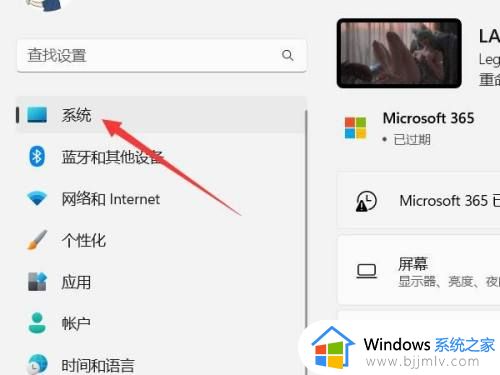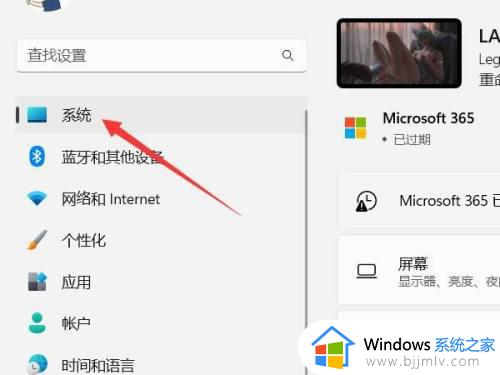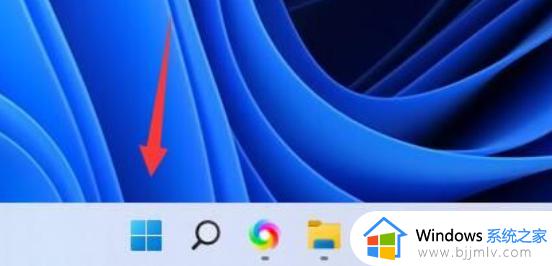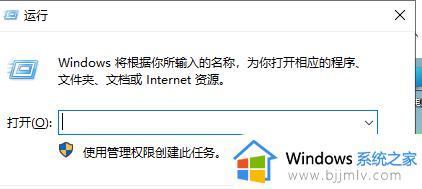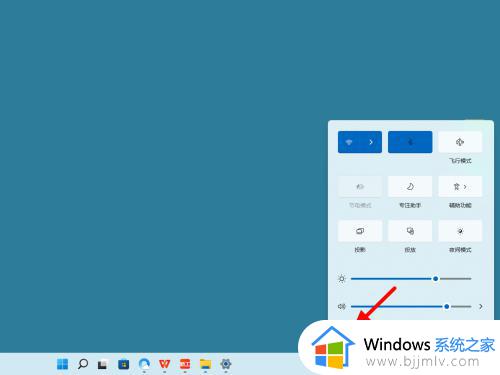windows11熄屏设置教程 windows11怎么设置熄屏时间
更新时间:2023-07-27 14:34:53作者:skai
众所周知,我们在使用windows11操作系统的时候,只要我们离开windows11电脑一段时间过后,windows11电脑就会进入熄屏状态,但是很多小伙伴并不想让windows11这么快的进入熄屏状态,那么windows11怎么设置熄屏时间呢?接下来小编就教给大家windows11熄屏设置教程,大家一起来看看吧,希望对你有帮助。
具体方法:
1、首先点击底部“开始菜单”

2、接着打开其中的“设置”
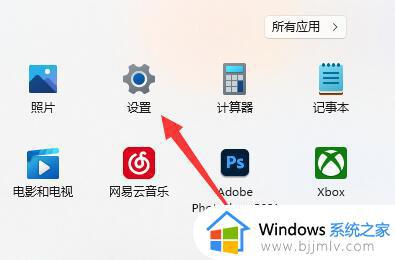
3、然后进入左上角的“系统”设置。
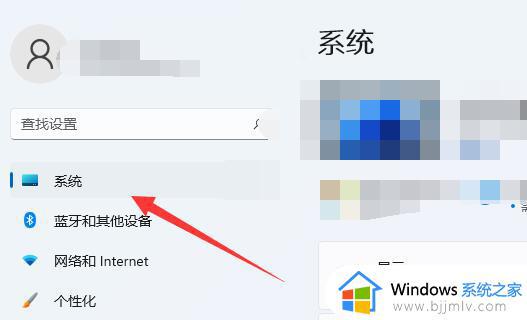
4、随后打开右边的“电源”选项。
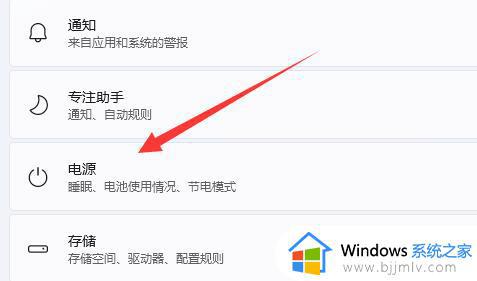
5、再点击其中的“屏幕和睡眠”箭头。
6、打开后,就可以在其中修改win11电脑熄屏时间了。
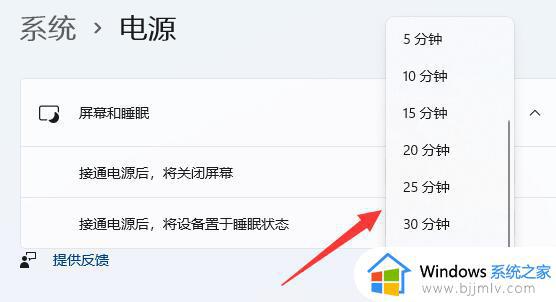
以上全部内容就是小编带给大家的windows11熄屏设置教程详细分享啦,小伙伴们如果你们在使用windows11电脑的时候不想让电脑熄屏太快的话可以参照小编的方法进行设置,希望看完这篇内容小伙伴们都可以学会设置windows11熄屏时间。